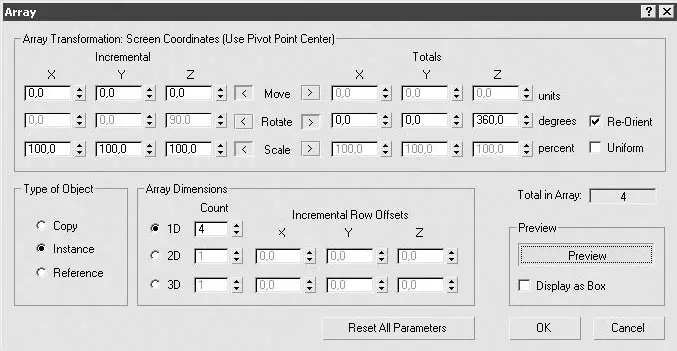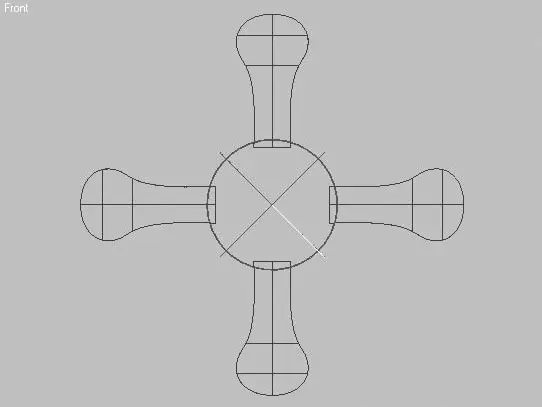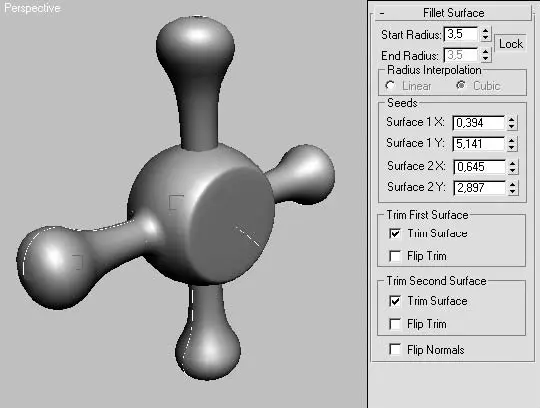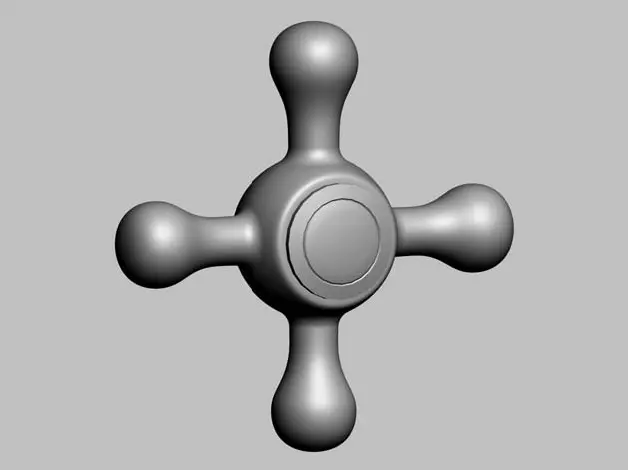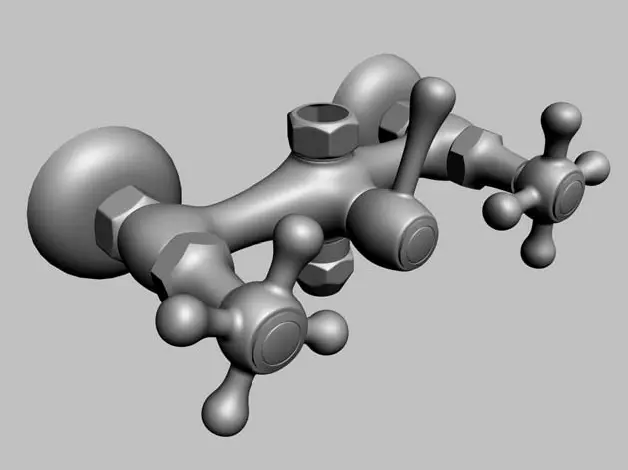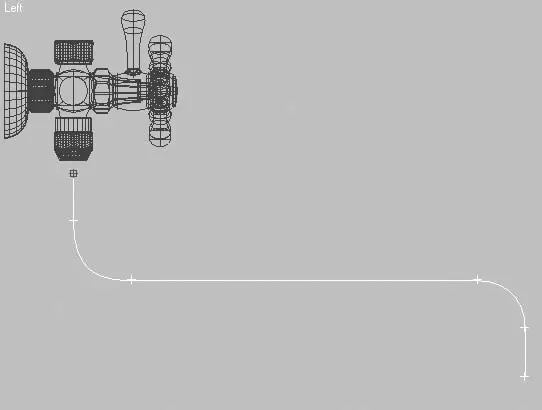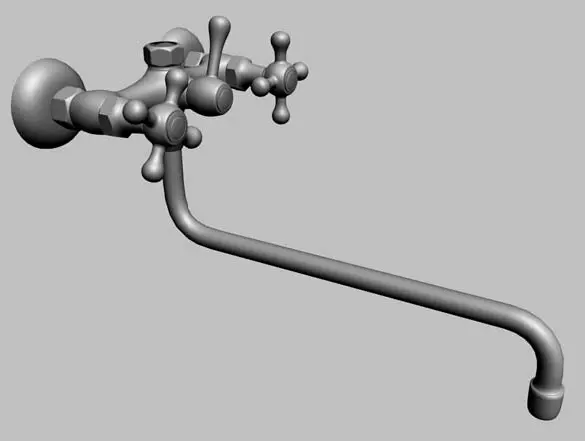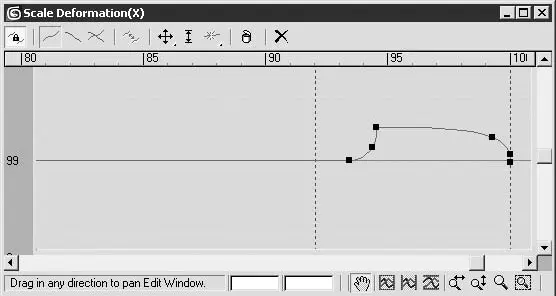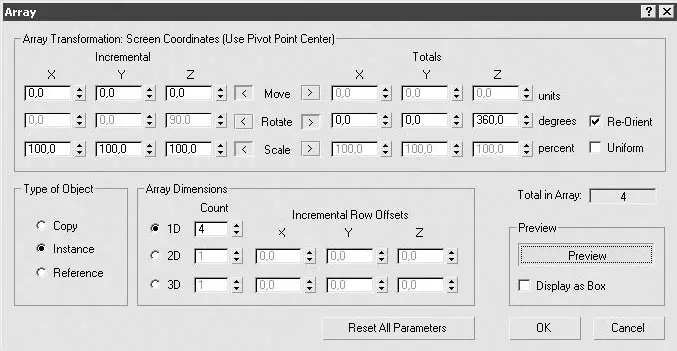
Рис. 9.157.Настройки, выполненные в окне Array (Массив)
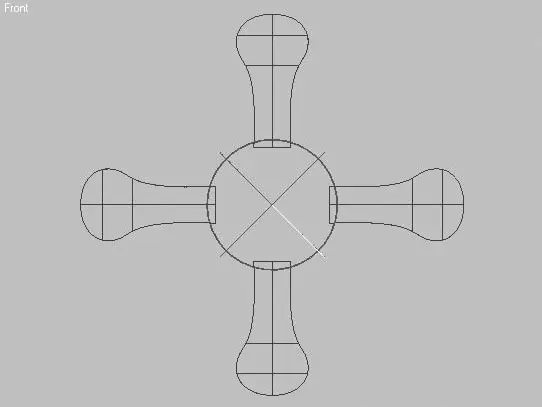
Рис. 9.158.Взаимное расположение объектов, составляющих ручку
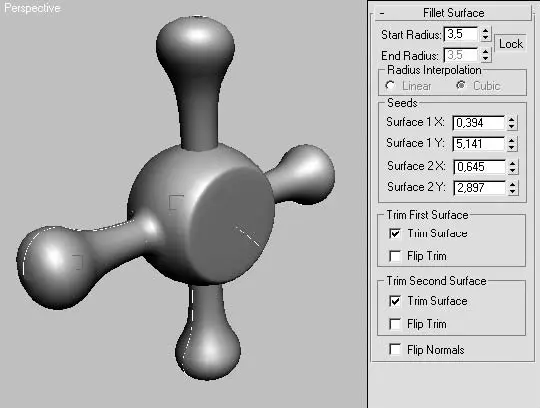
Рис. 9.159.Параметры фаски (справа) и сопряжение двух деталей, полученных с ее помощью (слева)
Возможно, при обрезании поверхности (Trim Surface) вам понадобится установить флажки Flip Trim (Обратить обрезание) или Flip Normals (Обратить нормали) – все будет зависеть от того, как вы построили поверхность и как ее рассчитывает программа.
Создание фаски необходимо повторить для всех деталей рукоятки крана. Чтобы закончить с этой деталью, добавим к фронтальной части улучшенный примитив OilTank (Цистерна) с небольшой фаской, выполненной при помощи выдавливания ребер. Для этого используем модификатор Edit Mesh (Редактирование поверхности) (рис. 9.160).
Ручка переключения на душ/кран делается из созданной ранее копии двух объектов. Это всего лишь немного модифицированная форма рычага переключения.
ПРИМЕЧАНИЕ
Напоминаю, что вы можете в любой момент перейти на уровень редактирования вершин и изменить форму кривой, использованной для тела вращения. Это можно сделать даже после создания фаски и обрезания поверхности.
Сейчас можно посмотреть на полученную модель крана в целом (рис. 9.161).
Прежде чем начинать моделирование стойки, которая представляет собой, пожалуй, самую сложную с точки зрения формы деталь крана, создадим трубку в его нижней части. Самый простой способ построения в данном случае – использование лофтинга с небольшим редактированием формы профиля.
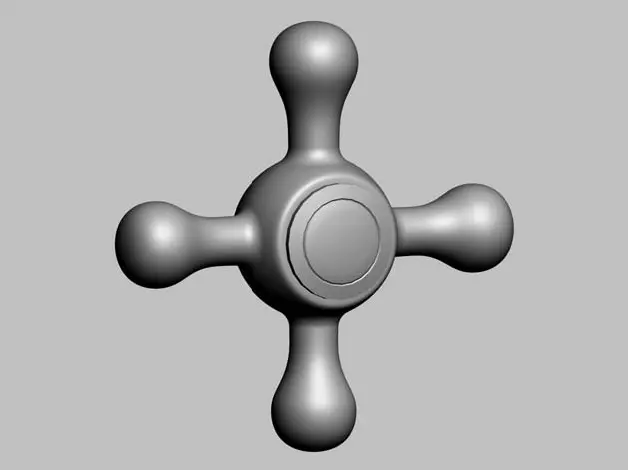
Рис. 9.160.Готовая модель рукоятки крана
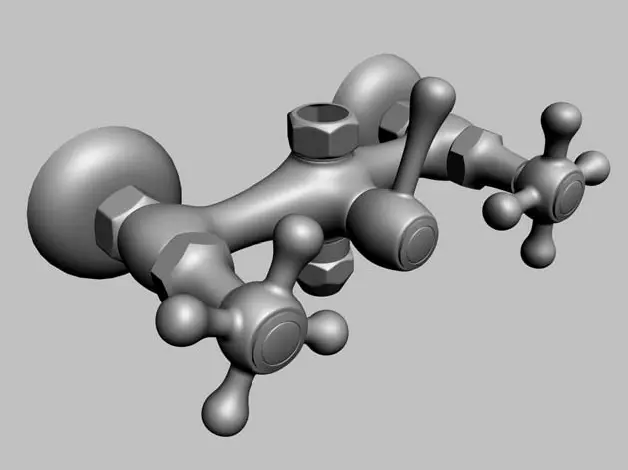
Рис. 9.161.Результат визуализации части крана
В окне проекции Left (Слева) постройте сплайн Line (Линия) длиной 360 мм и загибами на концах по 80 мм (это будет сплайн пути), а в окне проекции To p (Cверху) – окружность диаметром 18 мм для формы поперечного сечения (рис. 9.162).
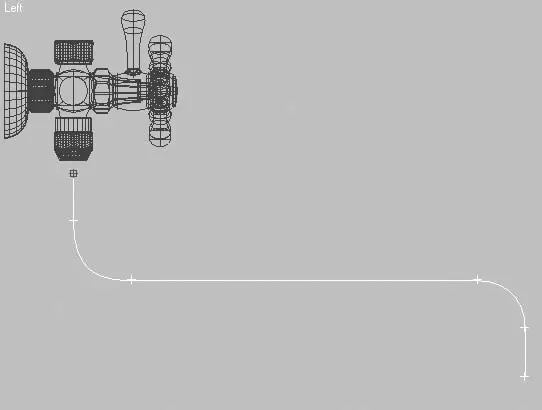
Рис. 9.162.Форма сплайна пути
Чтобы получить лофт-объект, необходимо выделить сплайн пути и выполнить команду главного меню Create ► Compound ► Loft (Создание ► Составные объекты ► Лофтинговые). В результате на командной панели появятся настройки лофт-объекта. В свитке Creation Method (Метод создания) нажмите кнопку Get Shape (Взять форму) и в окне проекции To p (Сверху) щелкните на построенной ранее окружности. В результате у вас должен получиться объект в виде изогнутой трубки.
СОВЕТ
При необходимости можно скорректировать форму лофт-объекта редактированием вершин сплайна пути или радиуса окружности.
Но это еще не все. Нам нужно создать утолщение на конце трубки (в том месте, где крепится сетка фильтра). Это проще всего сделать при помощи редактирования деформации масштаба. Чтобы получить доступ к этим параметрам, щелкните на кнопке Scale (Масштаб) в свитке Deformations (Деформации) настроек лофт-объекта. В результате откроется окно Scale Deformation (Деформация масштаба). В нем необходимо добавить в самом конце шкалы (а соответственно, и на самом лофт-объекте) несколько точек и отредактировать их положение так, чтобы профиль кривой повторял форму наконечника трубки (рис. 9.163).
ПРИМЕЧАНИЕ
Более подробно о том, как работать с лофт-объектами, рассказано в разд. «Моделирование лофт-объектов» данной главы.
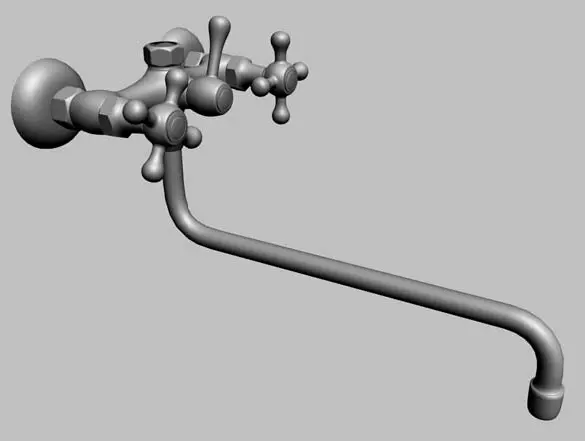
Рис. 9.163.Окно Scale Deformation (Деформация масштаба)
После всех вышеописанных операций должен получиться объект, показанный на рис. 9.164.
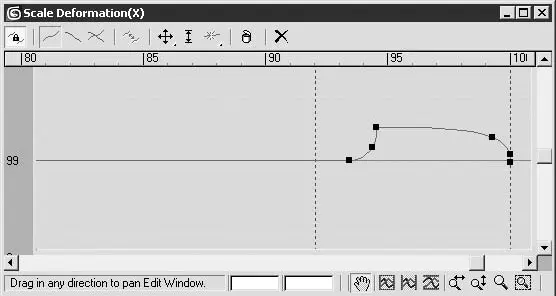
Рис. 9.164.Результат визуализации созданной части крана
Моделирование держателя для душа может вызвать определенные затруднения, поэтому рекомендую очень внимательно отнестись к этой части раздела.
Читать дальше
Конец ознакомительного отрывка
Купить книгу